
instruction_student
.pdf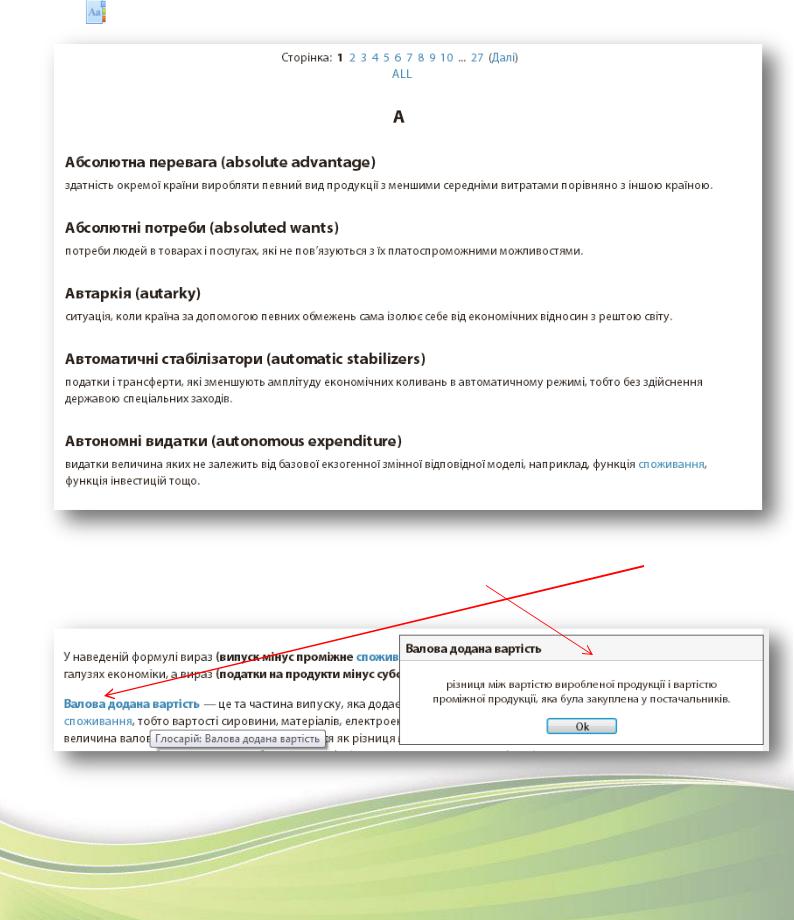
Сектор розробки електронних засобів навчання ГННЦДН 2013 © ПУЕТ
 – тести, які можуть містити питання різних типів, у тому числі множинний вибір, на відповідність, коротка відповідь та числовий. Результати проходження тестів відображуються у «Журналі оцінок».
– тести, які можуть містити питання різних типів, у тому числі множинний вибір, на відповідність, коротка відповідь та числовий. Результати проходження тестів відображуються у «Журналі оцінок».
 – форум та новини курсу. На форумах користувачі можуть обмінюватися думками на певні теми дисципліни. Новини показують зміни у ДК за останній час.
– форум та новини курсу. На форумах користувачі можуть обмінюватися думками на певні теми дисципліни. Новини показують зміни у ДК за останній час.
 – SCORM-пакет, тобто інший вид тесту з питаннями.
– SCORM-пакет, тобто інший вид тесту з питаннями.
– глосарії, термінологічні словники. Типова сторінка глосарію має вид:
Слово, яке є в глосарії, у тексті курсу виділяться шрифтом синього кольору. При кліку на термін, відкривається його визначення:
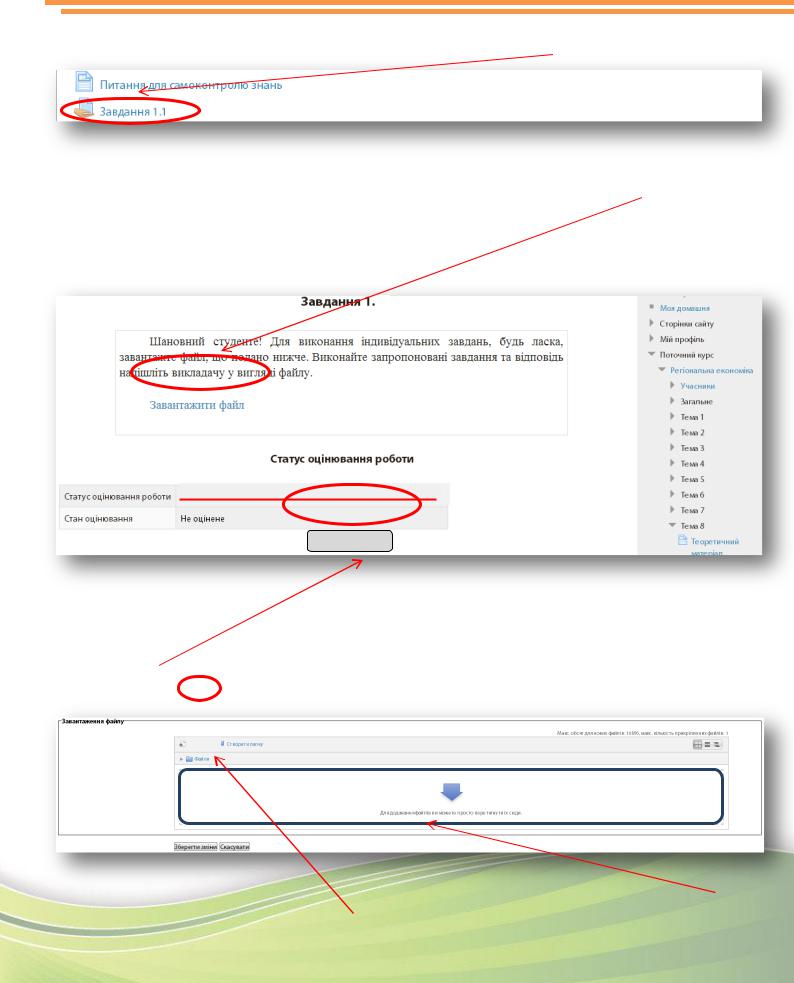
Сектор розробки електронних засобів навчання ГННЦДН 2013 © ПУЕТ
РОБОТА ІЗ ЗАВДАННЯМИ, ВІДПРАВЛЕННЯ ФАЙЛІВ ВИКЛАДАЧУ НА ПЕРЕВІРКУ
8. Для виконання практичних завдань необхідно клікнути на його назву:
Відкриється вкладка, з текстом завдання, де детально описано завдання,
що потрібно виконати. Можливі випадки, коли прикріплений файл для
завантаження з вказівками виконання завдань (як показано на рисунку), у даному випадку потрібно завантажити файл та виконати завдання в ньому. Не ясно
1
На це завдання відповіді ще не надсилались
Здати роботу
Виконані завдання (у вигляді цифрового контенту – документи текстового процесора, електронні таблиці тощо) зберігаються на персональному комп’ютері користувача та надсилаються на перевірку шляхом натискання кнопку “Здати роботу”. При цьому відкриється вікно прикріплення файлу.
Додати…
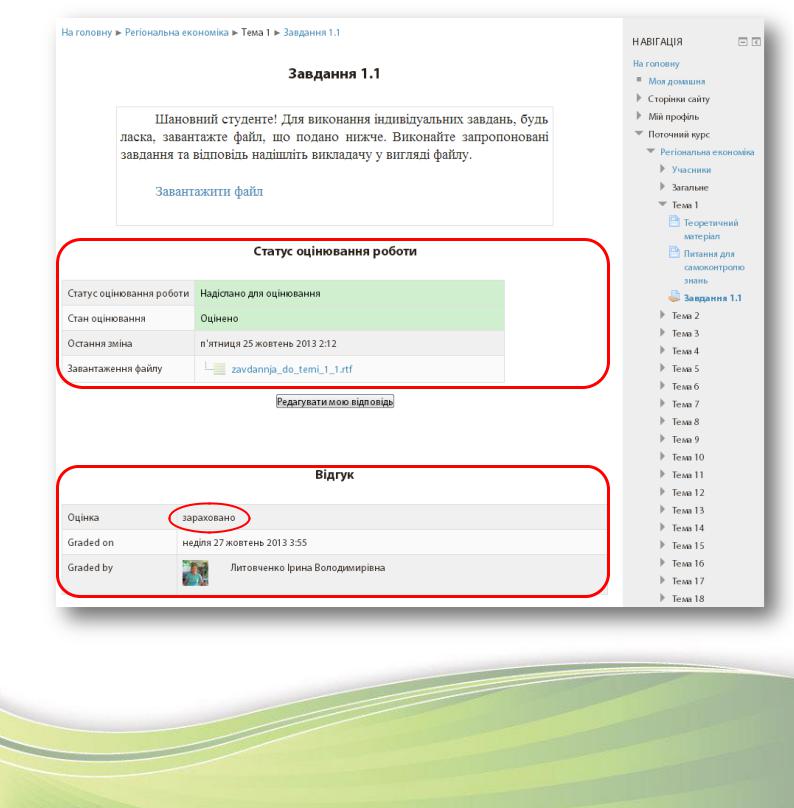
Сектор розробки електронних засобів навчання ГННЦДН 2013 © ПУЕТ
Файл можна або перетягти з комп’ютера в область виділену синім пунктиром або ж натиснувши “Додати…” та завантаживши файл традиційним способом.
При перевірці завдань викладачі можуть залишати коментарі для зворотного зв'язку та завантажувати файли або документи з коментарями. Підсумкові оцінки заносяться в «Журнал оцінок».
Ви маєте змогу редагувати свою відповідь і після завантаження на сайт.
У полі “Статус оцінювання роботи” відображена інформація про дату здачі роботи, оцінена вона чи ні.
Поле “Відгук” містить оцінку за надіслану роботу (“зараховано” або “незараховано”), дату оцінювання та викладача, який перевіряв виконане завдання.
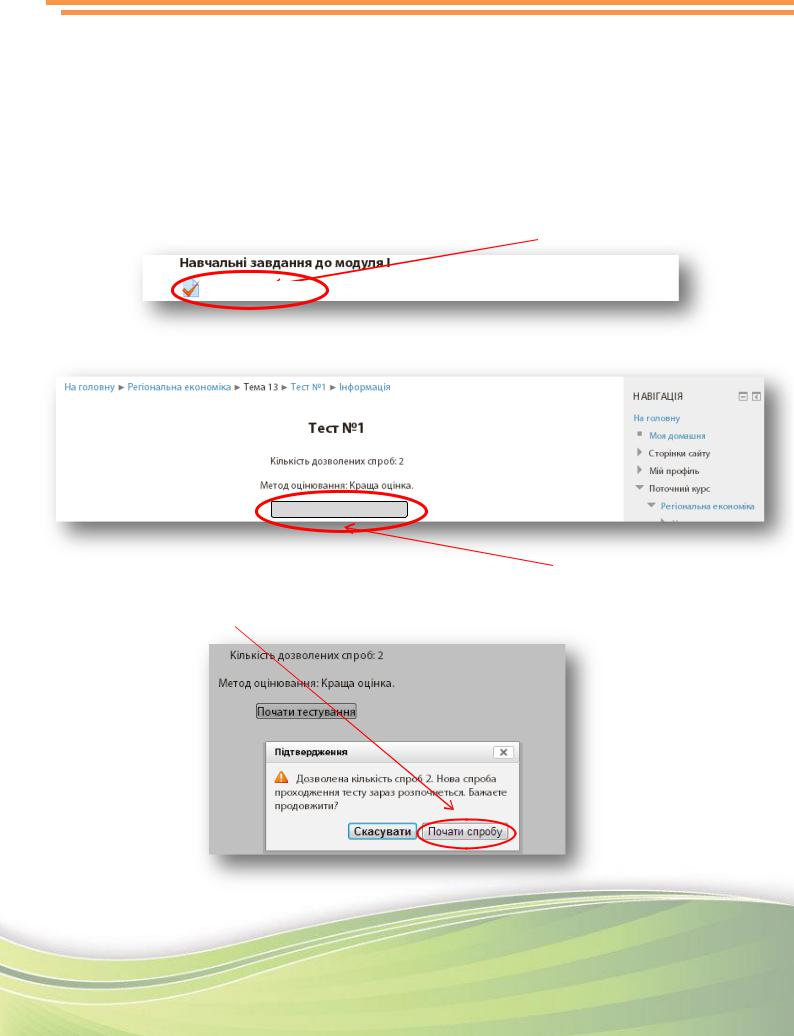
Сектор розробки електронних засобів навчання ГННЦДН 2013 © ПУЕТ
РОБОТА З ТЕСТАМИ
9. Поширеним видом навчальних ресурсів є тести.
Викладач установлює декілька спроб тесту, питання можуть перемішуватися або вибиратися випадковим чином з банку питань. Також може бути встановлено обмеження часу тестування. Кожна спроба оцінюється автоматично, за виключенням питань типу есе (коли потрібно вписати коротку відповідь), із автоматичним відображенням у журналі оцінок. Викладач може вибрати, чи надавати студентам підказки або показувати правильні відповіді на питання по завершенню тестування.
Тести можуть бути представлені як підсумковий модульний контроль або як проміжний контроль знань до теми. Щоб відкрити тест клікаємо на його назву:
Тест до теми №1
Відкривається наступна вкладка:
Почати тестування
Для початку роботи з тестом натискаємо “Почати тестування”. Відкривається попередження про кількість спроб тестування. Для підтвердження натискаємо “Почати спробу”, після чого з’являється сам тест:
Тест передбачає перелік питань із запропонованими варіантами відповідей, з переліку яких потрібно обрати правильну. Типи запитань, кількість правильних відповідей можуть бути різними в залежності від питання.
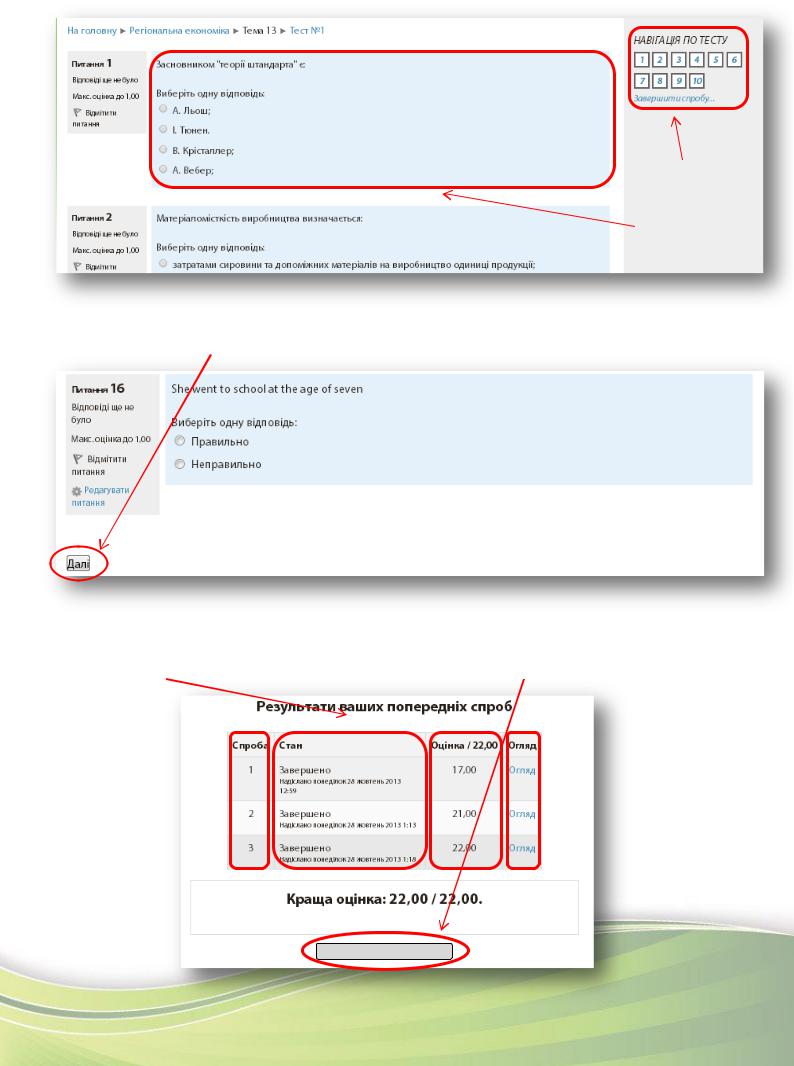
Сектор розробки електронних засобів навчання ГННЦДН 2013 © ПУЕТ
Навігація
Питання
Зверніть увагу, що у випадку розміщення питань тесту на кількох сторінках, внизу є кнопка “Далі”.
Якщо ви вже проходили тест, то при його повторному відкритті відобразиться інформацію про попередні спроби та пропозицію нового проходження:
Зробити наступну спробу
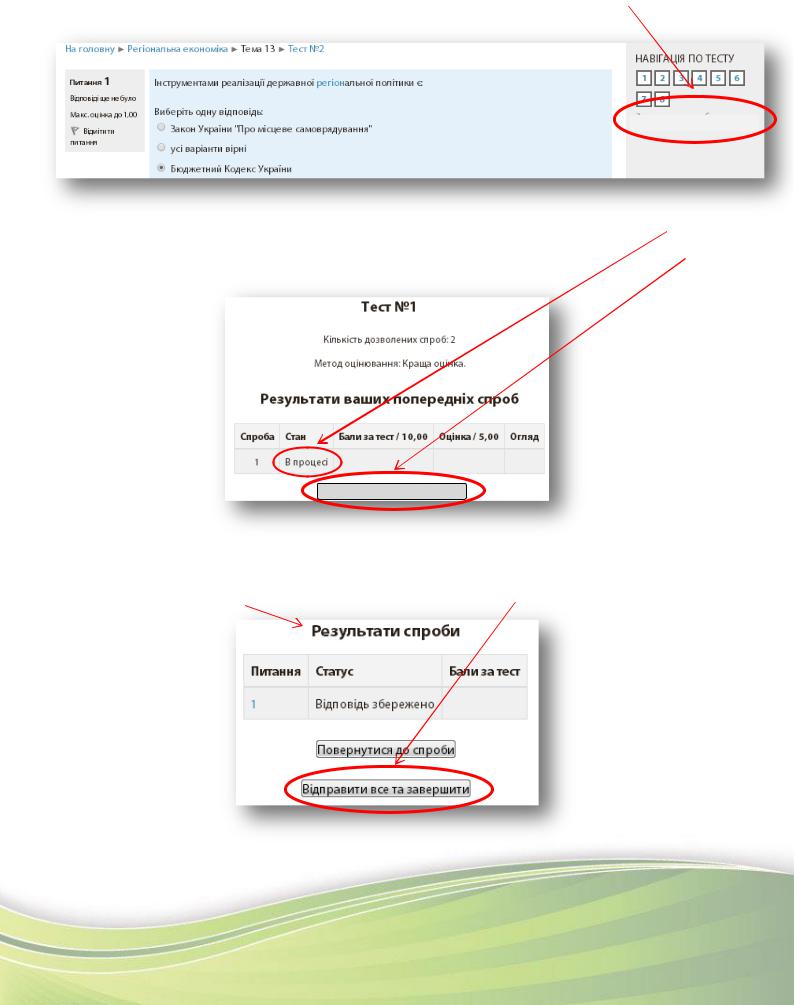
Сектор розробки електронних засобів навчання ГННЦДН 2013 © ПУЕТ
Передбачина можливість проходження тесту окремими частинами у зручний час (тобто продовжуючи одну й ту ж спробу). Для цього відповідаємо на певні питання (не всі), натискаємо у панелі навігації праворуч “Завершити спробу”. При цьому попередньо пройдені питання тесту зберігаються:
Завершити спробу …
При повторному відкритті тесту з’явиться інформація про статус останньої спроби. Для продовження проходження тесту клікаємо “Продовжити останню спробу”:
Продовжити останню спробу
Після того, як ви дали відповідь на всі питання, необхідно клікнути у панелі праворуч “НАВІГАЦІЯ ПО ТЕСТУ”Завершити спробу. Відкриється інформація про стан проходження тесту. Клікаємо “Відправите все та завершити”:
10.Для проходження іншого виду тестів (на початку яких стоїть символ  ) клікаємо на його назву, відкривається інформація про тестове завдання:
) клікаємо на його назву, відкривається інформація про тестове завдання:

Сектор розробки електронних засобів навчання ГННЦДН 2013 © ПУЕТ
Переключаємо режим (mode) у стан “Normal”, тиснемо Enter. Після цієї дії відкривається основне вікно тесту.
Навігація переміщення від одного питання до іншого є зручною та зрозумілою. Можна скористатися верхньою панеллю з надписом “Запитання 1 з
…”.
Також можна натиснути на кнопки переходу “Попереднє питання” і “Наступне питання” внизу під текстом питань.
Поп.питан.. Наст.питан. |
Закінчити |
Наст.питан. |
|
Для завершення спроби натискаємо “Закінчити”.
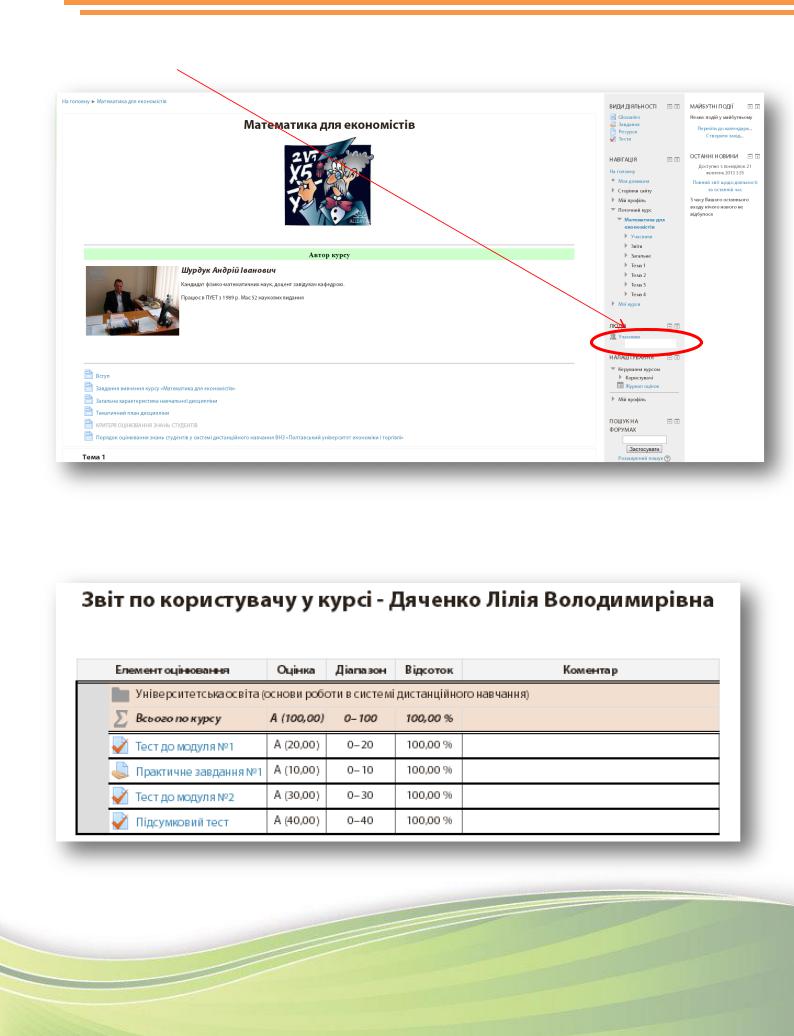
Сектор розробки електронних засобів навчання ГННЦДН 2013 © ПУЕТ
ЖУРНАЛ ОЦІНОК
11. Результат роботи |
та кількість набраних балів з |
ДК відображуються у |
||||
“Журналі |
оцінок”, |
який |
знаходиться |
на |
панелі |
навігації. |
Журнал оцінок
Після клікання на вікні «Журнал оцінок» відкриється «Звіт користувачу» з результати проходження всіх видів діяльності, передбачених для виконання та оцінки викладачем.
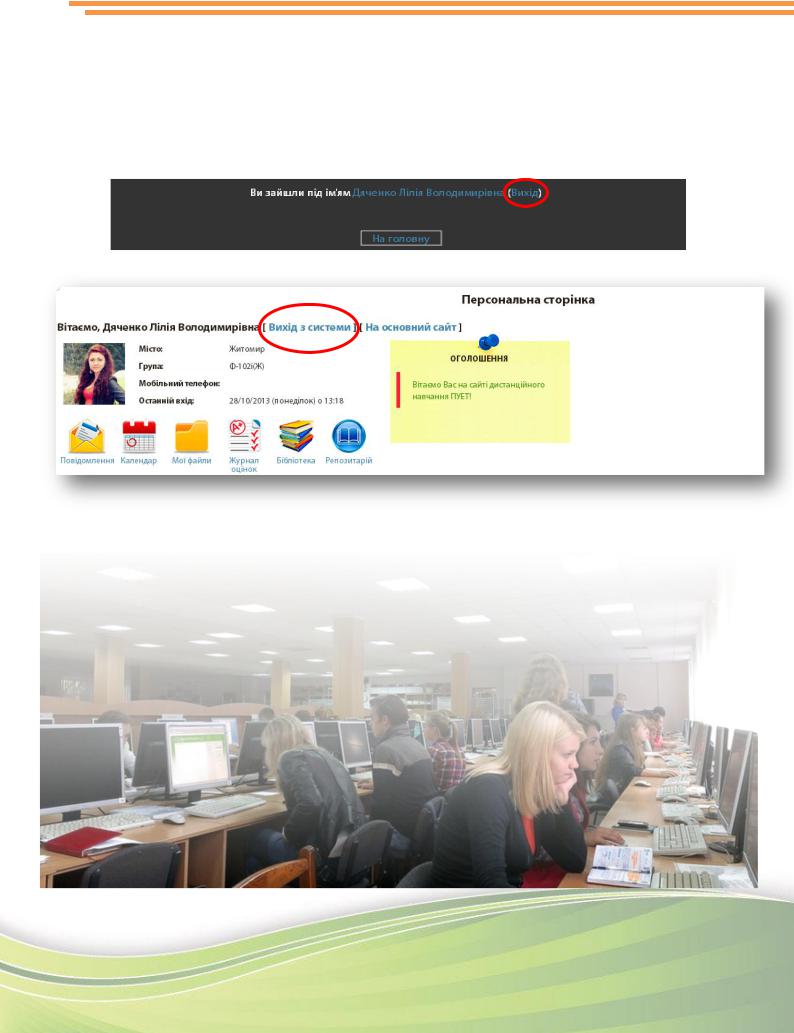
Сектор розробки електронних засобів навчання ГННЦДН 2013 © ПУЕТ
ЗАВЕРШЕННЯ РОБОТИ В СИСТЕМІ
Для закінчити роботу з дистанційним курсом необхідно повернутися на персональну сторінку користувача та завершити роботу в системі.
ЗВЕРНІТЬ УВАГУ! Якщо ви заходили в систему з робочого або іншого персонального комп’ютера загального користування, обов’язково виконайте вихід із системи!

Сектор розробки електронних засобів навчання ГННЦДН 2013 © ПУЕТ
